最近我爸需要備份手機裡的通訊錄,所以就把手機接到電腦,透過電腦把通訊錄理的資料匯出,但在連接電腦時出了一點找不到驅動程式的問題,這問題試了依段時間終於解決了,所以在這邊分享一下解決這個問題的方法。
操作示範:
注意!在連接電腦前請先把要把手機連接到電腦
- 到PHS官方網站下載圖鈴電話簿傳輸軟體→打開剛剛下載的安裝檔,然後按照這著畫面的指示安裝進去
- 把PHS手機連接到電腦→此時手機那邊應該會出現「USB設定」畫面,然後選擇「序列埠」(不是「儲存裝置」,不然接上去就只有隨身碟的功能)
- 接著電腦應該會出現安裝驅動程式的提示 ,如果驅動程式安裝成功的話,就可以開始管理資料囉!!
但我那時是跑出「找不到驅動程式」這錯誤訊息,試了很久才從接下來的步驟搞成。 - 若出現「找不到驅動程式」這個問題的話,請到「控制台」→「系統及安全性」→「裝置管理員」
- 找出出現驚嘆號的裝置(我這邊是出現PG1910 ),在上面按右鍵→選擇「更新驅動程式軟體」
- 然後按下「瀏覽電腦上的驅動程式軟體」→「在此位置搜尋驅動程式軟體」這地方選擇剛剛安裝PHS圖鈴電話傳輸軟體的路徑(我這邊是預設的C:\Program Files\PHS PC Software(PG930 PG1900 PG1910)) 記得要勾選「包含子資料夾」喔!
- 接著照著只是把驅動程式安裝就行了!!
- 成功安裝驅動程式後,再從程式集打開PHS PC Software,這時應該就能連上了。成功連上以後就可以開始備份通訊錄、同步資料囉!!
PS.雖然我是用USB連接的,但出現的卻是COM8…不過沒關係,只要能連上能存取就OK了!
如果還是沒辦法連線的話,建議把電腦重開機看看,或是再重新按照步驟3開始試試看。




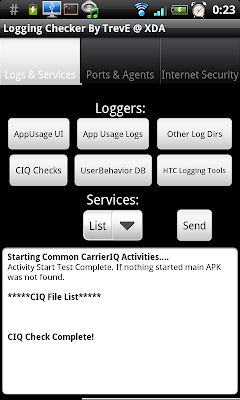
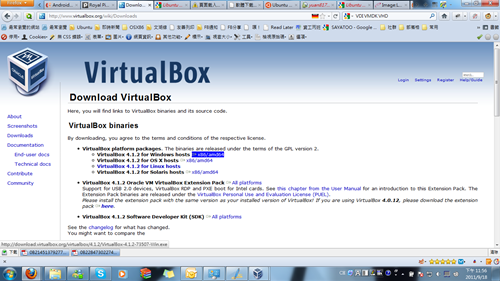
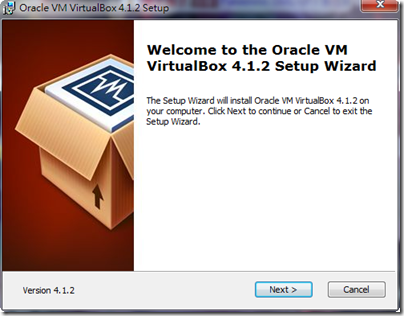
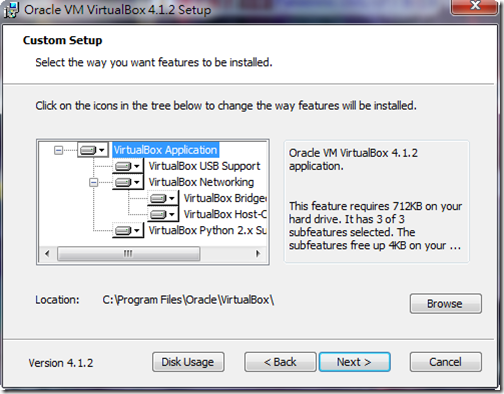

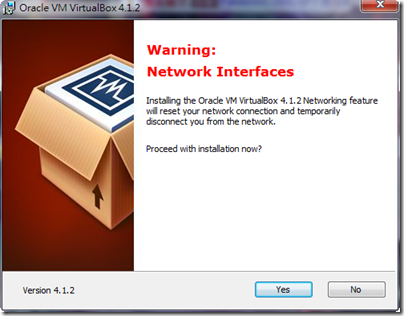
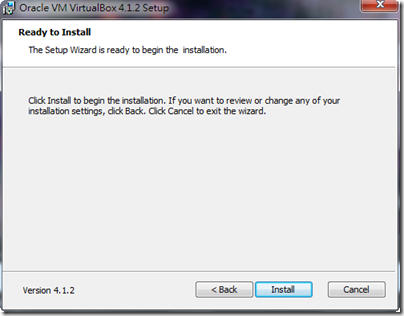
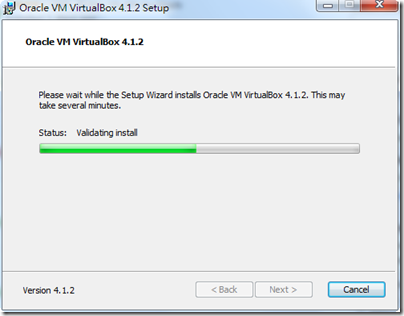
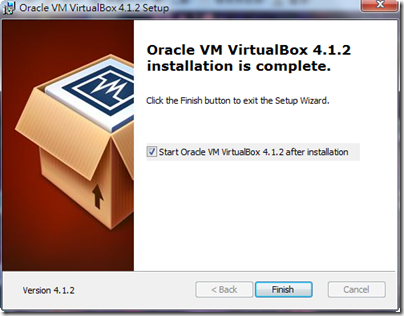
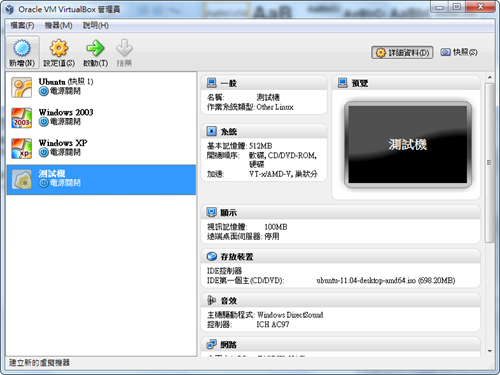
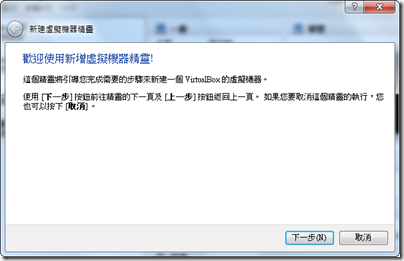
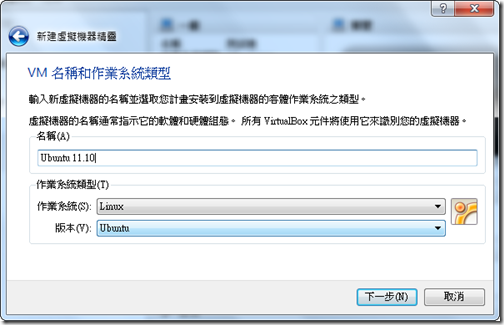
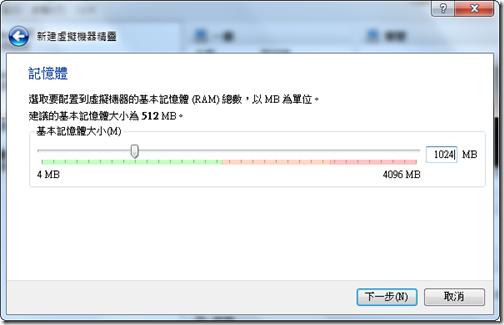
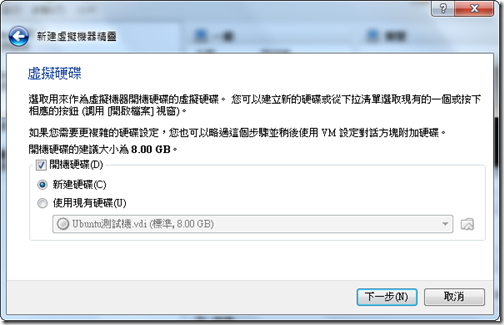
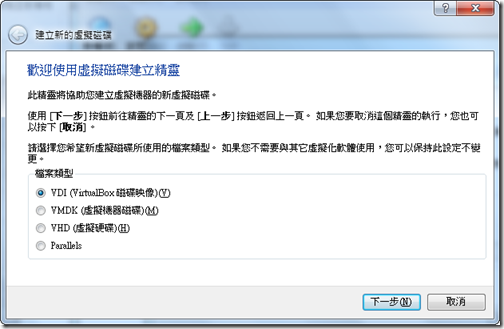
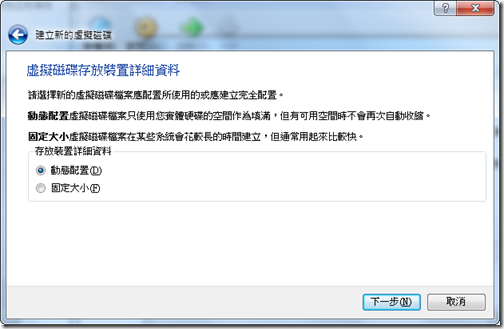
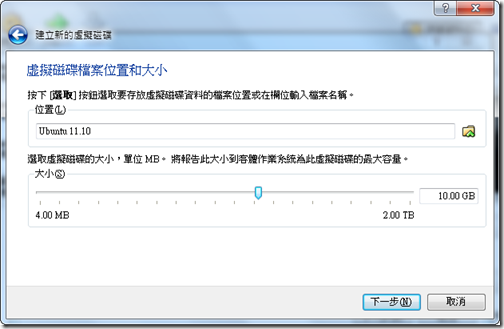
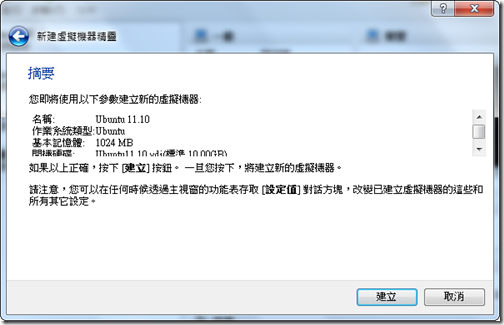
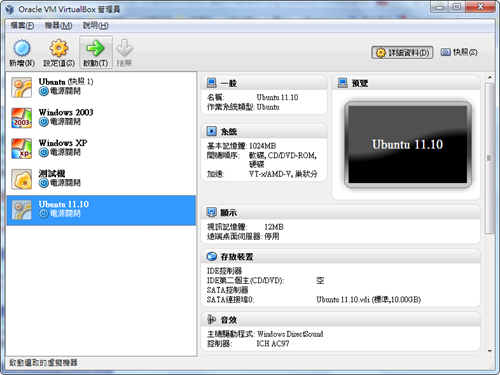
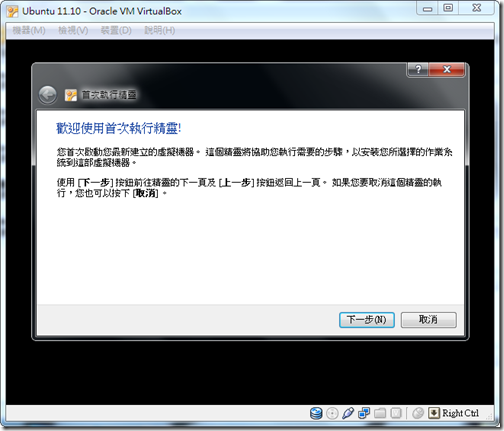
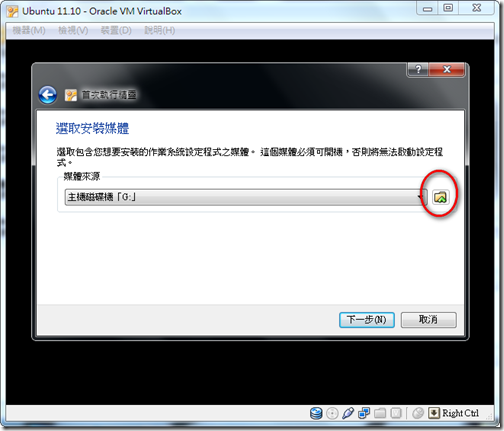
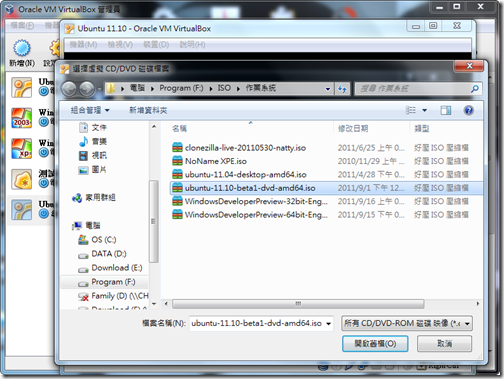
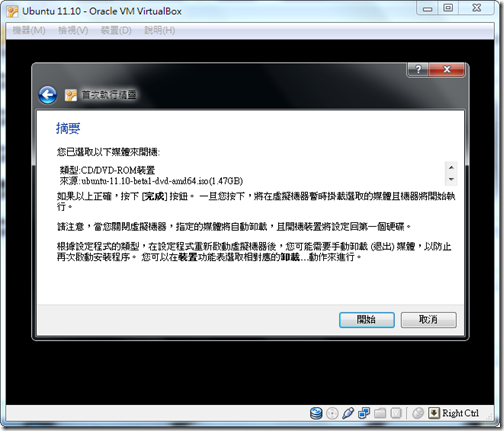

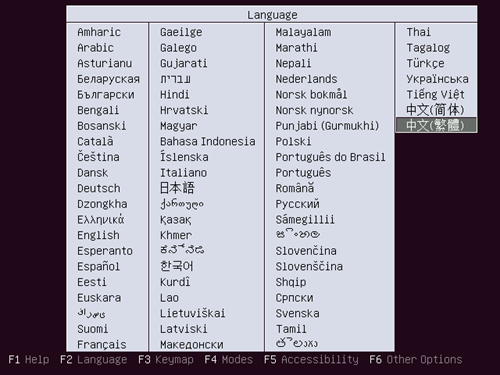
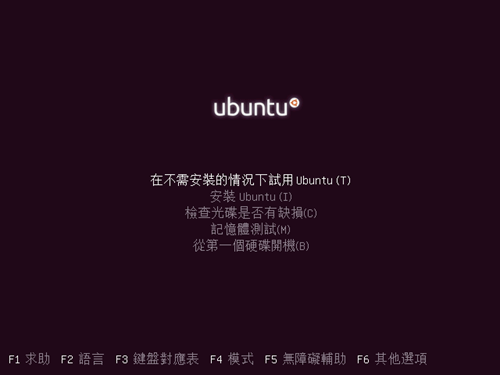
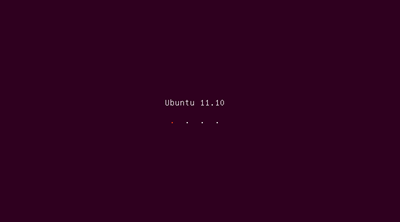
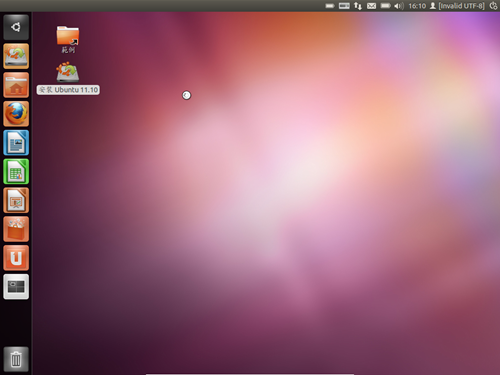
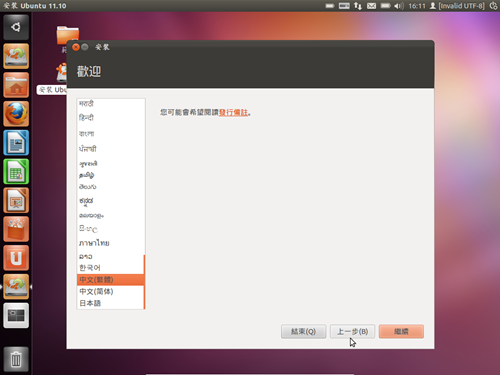
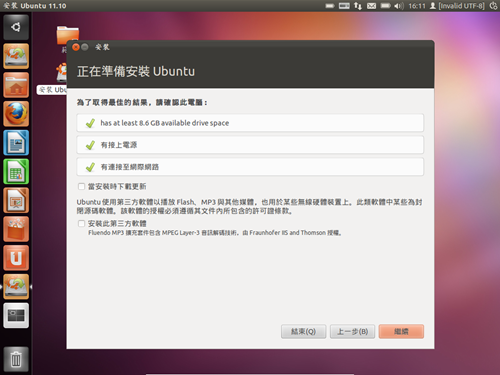

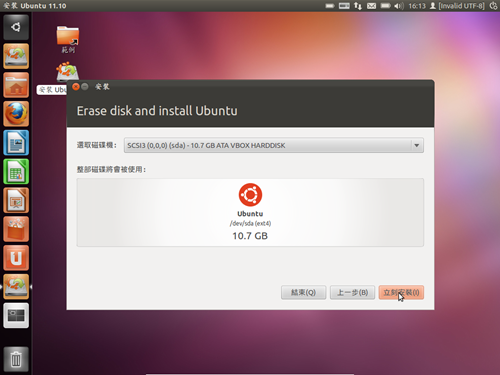
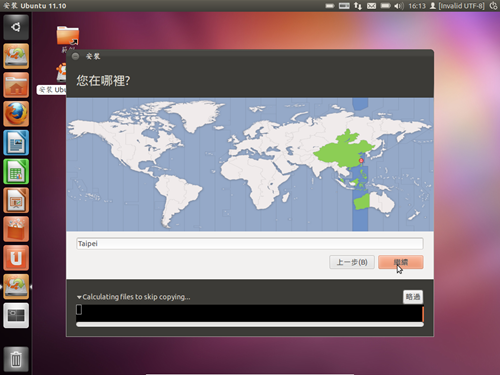
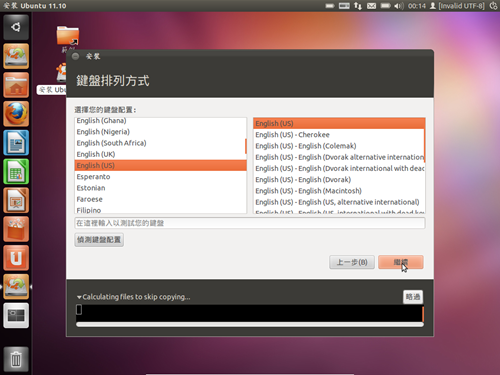
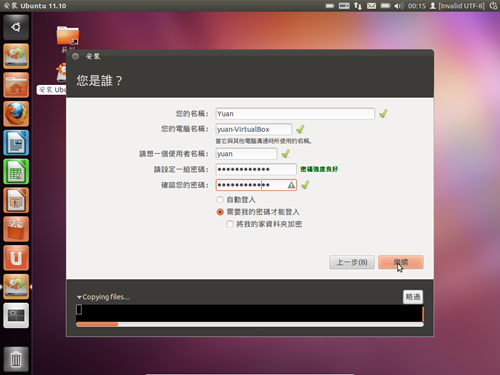
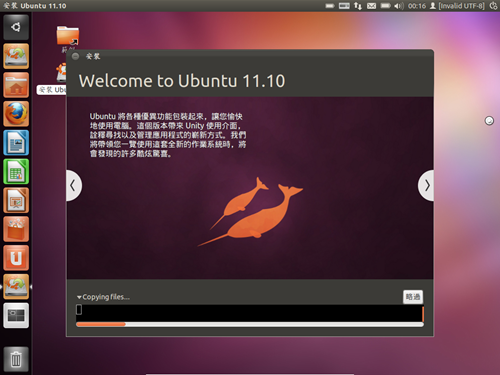
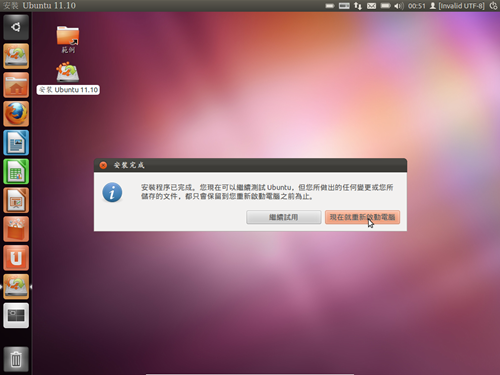
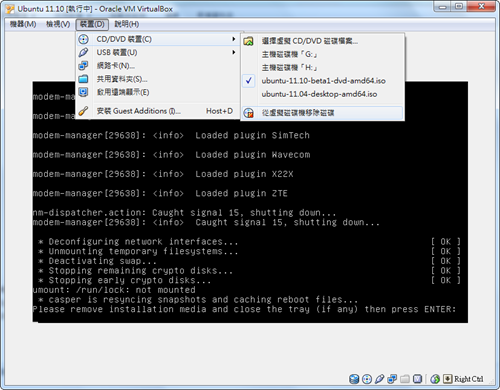
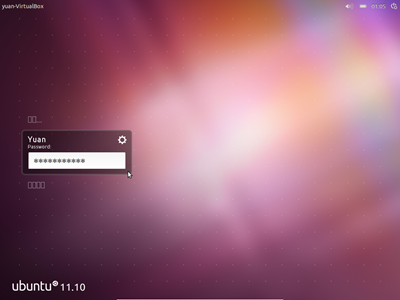
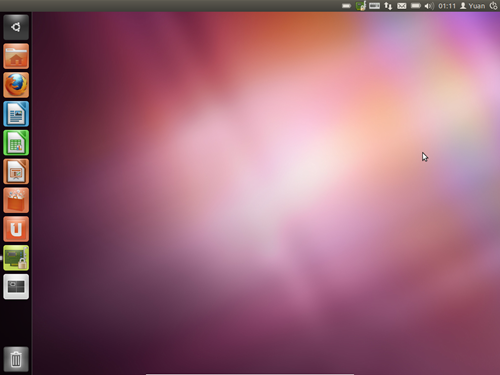
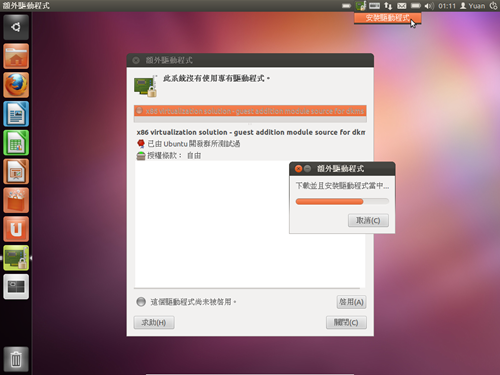
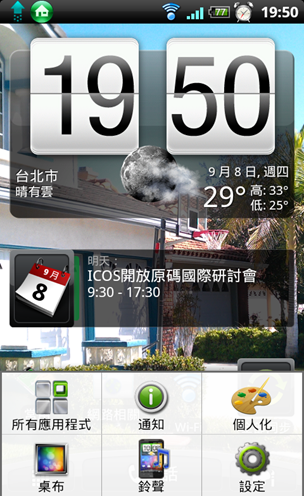
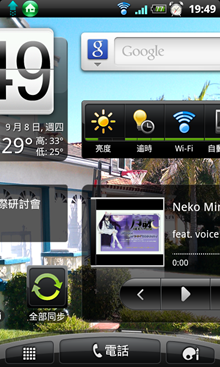

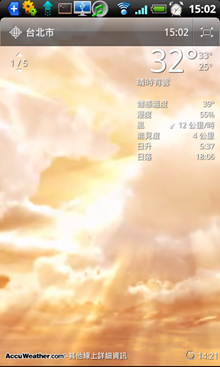



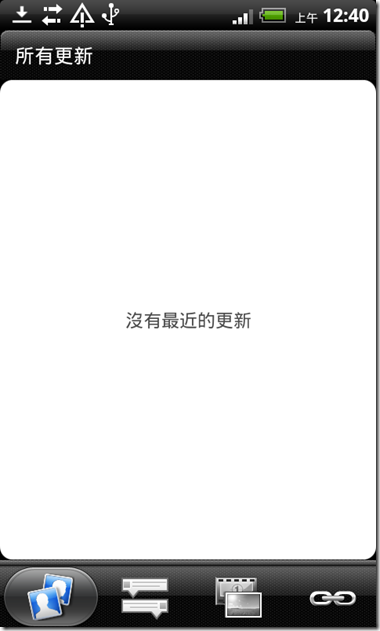
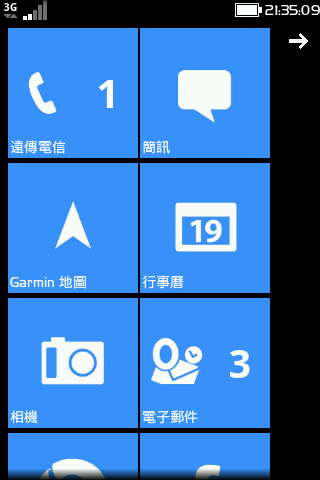



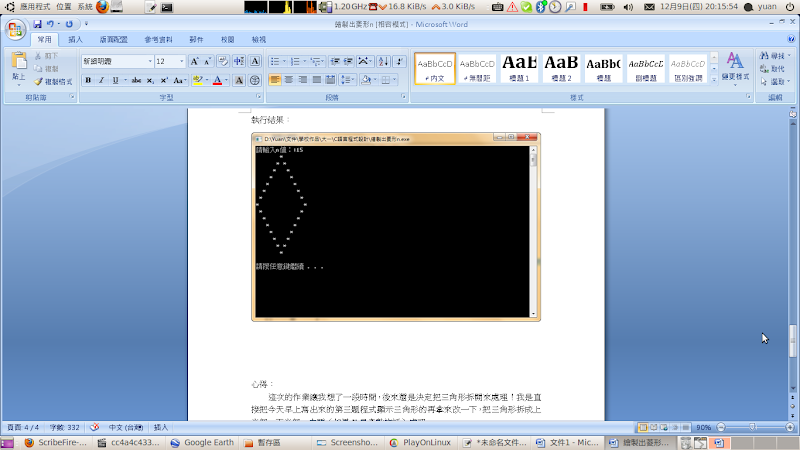

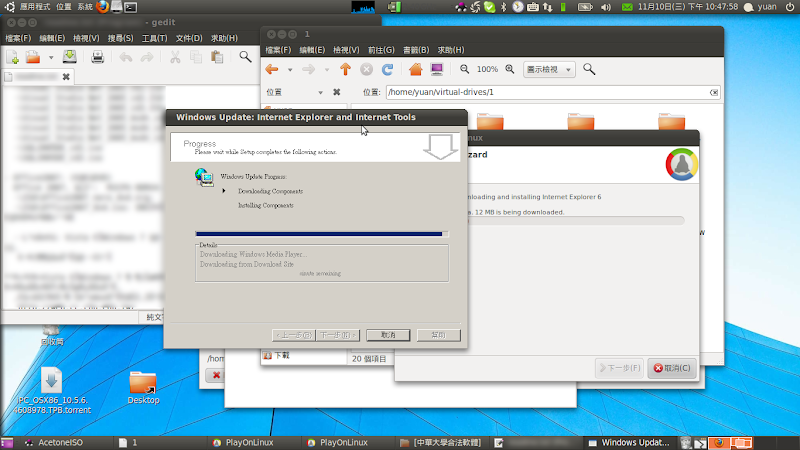


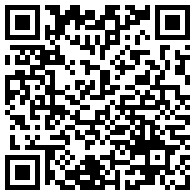

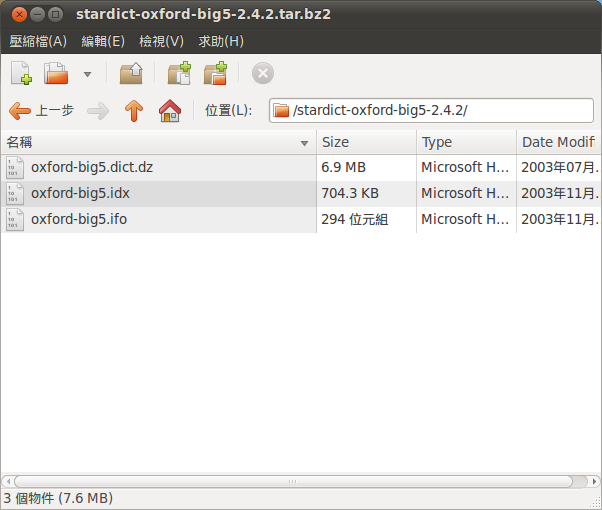
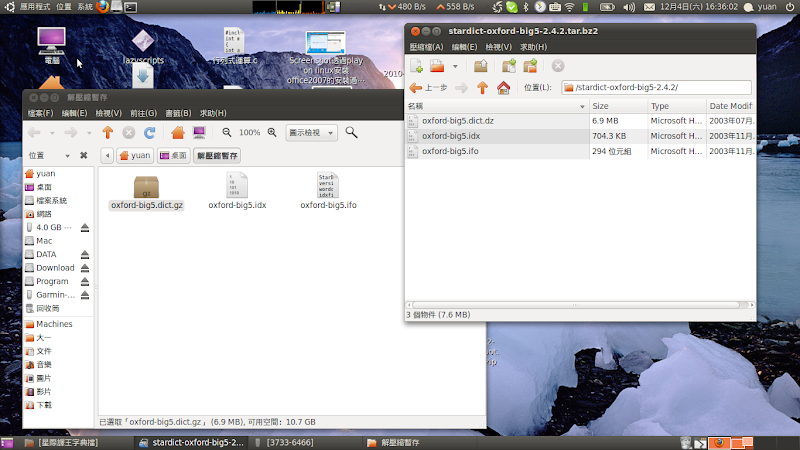

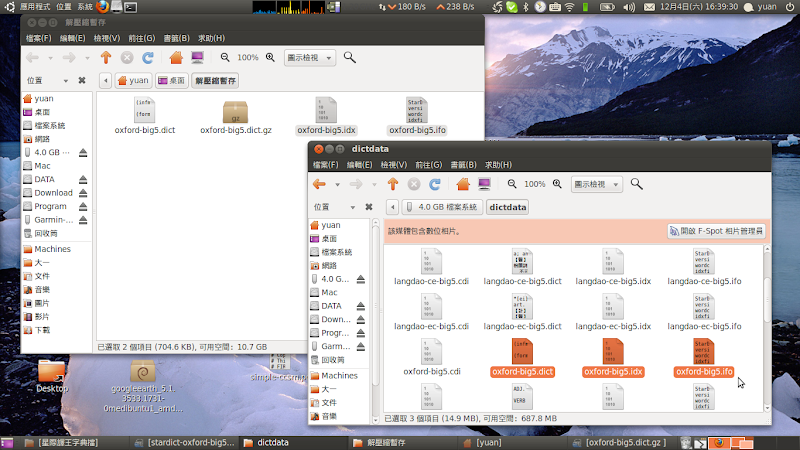
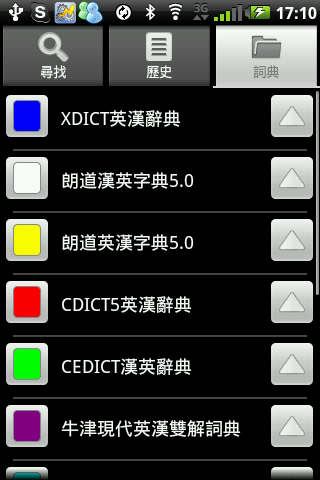

 我之前搞了老半天,都一直出現像這張圖,到後來看到熱心網友的留言才解決,我就在這提出幾項有可能的原因:
我之前搞了老半天,都一直出現像這張圖,到後來看到熱心網友的留言才解決,我就在這提出幾項有可能的原因: